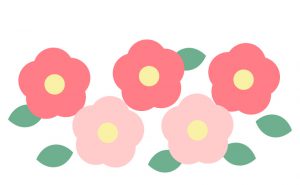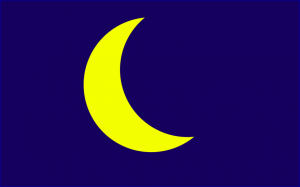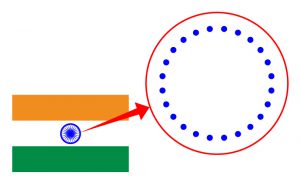リサイクルマークを作ってみよう
2018年8月17日
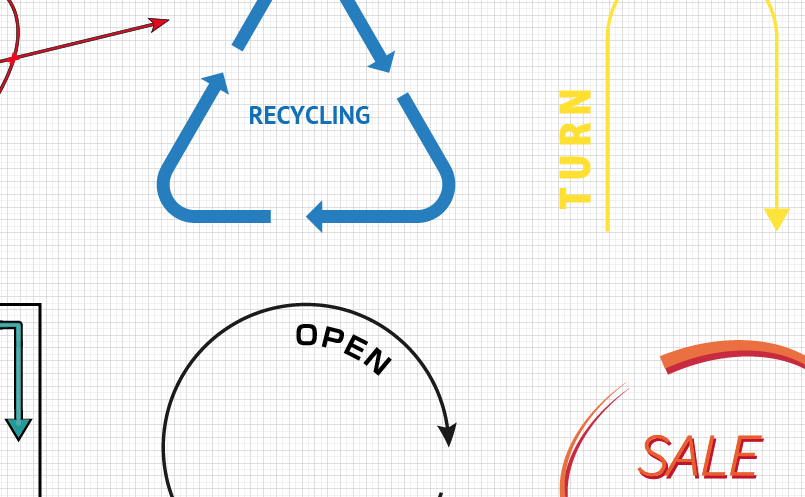
リサイクルマーク
食品や飲料のパッケージ、工業製品などで見かけるリサイクルマーク。
Illustratorで作成する方法はいくつかありますが、そのなかでも特に簡単な方法でリサイクルマークを作成してみようと思います。
リサイクルマークの作り方
①Illustratorを立ち上げ、[ツールパネル]>[多角形ツール]を使用して正三角形を作成します。
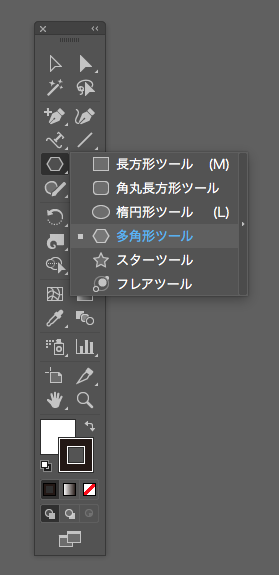
多角形ツールをドラッグしたまま、△▽キーで角数を選択し、[option]を押すと正三角形が作成できます。
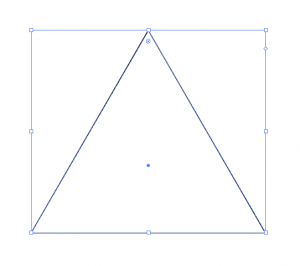
②スマートガイドにチェックを入れます。
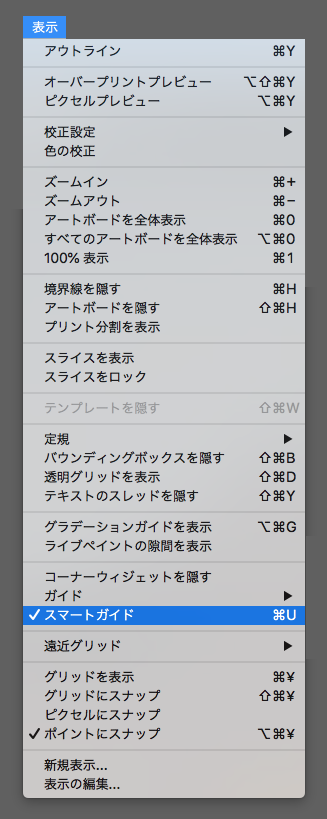
③[ツールパネル]>[はさみツール]を使用して正三角形の三辺すべての中央部分を選択します。
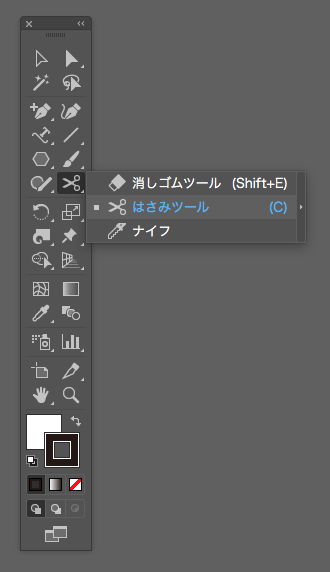
[はさみツール]を選択した状態で、辺の中央をスマートガイドで決定しクリックしていきます。
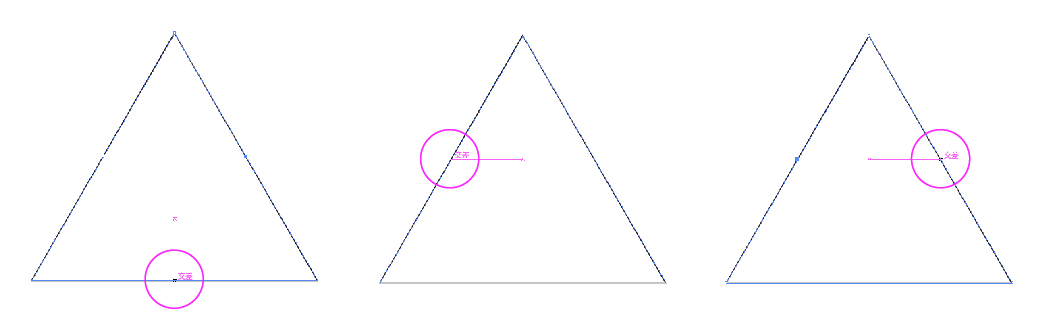
この作業でパスが三分割されました。
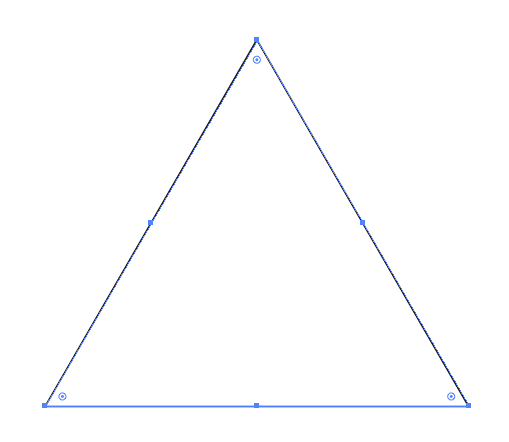
④[ツールパネル]>[ダイレクト選択ツール]を使用して、オブジェクト全体を選択し、角の内側にあるポイントをドラッグして角を適度に丸くします。
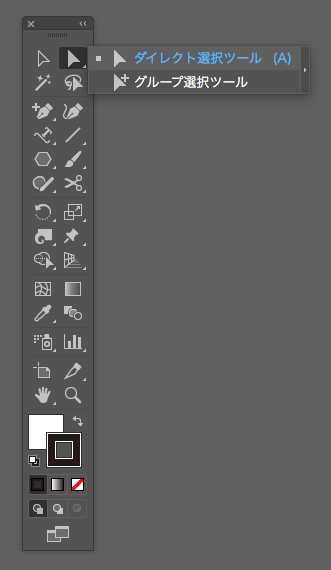
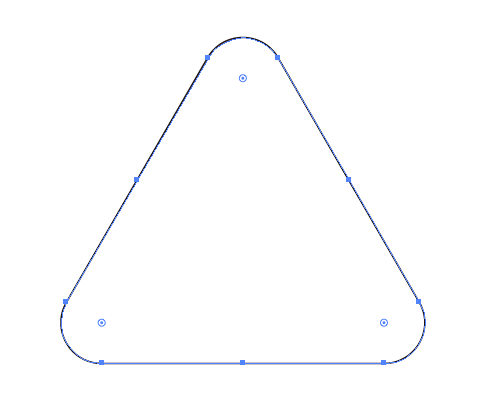
⑤[メニューバー]>[ウィンドウ]>[ブラシ]からブラシパネルを表示します。
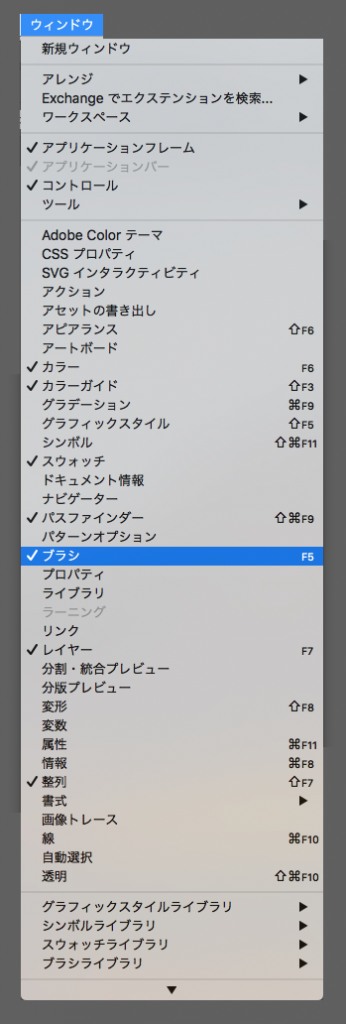
ブラシパネルが表示されたら、右上のハンバーガーメニューから[ブラシライブラリを開く]>[矢印]>[矢印_標準]を選択します。
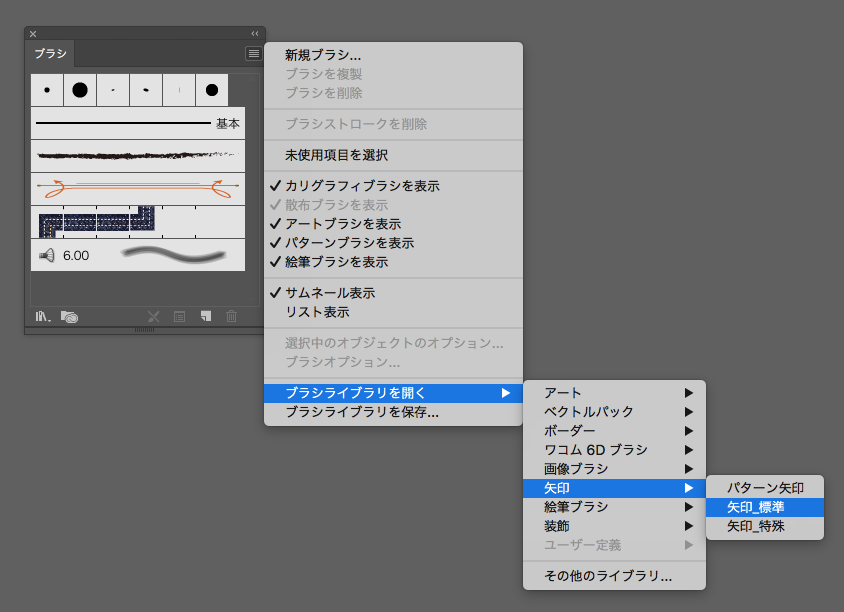
ブラシパネルが表示されました。
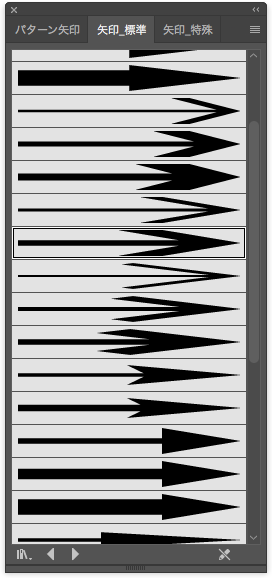
⑥正三角形全体を選択した状態でブラシパネルのなかの好みのブラシをクリックします。
パスに沿って三本の矢印が作成されました。
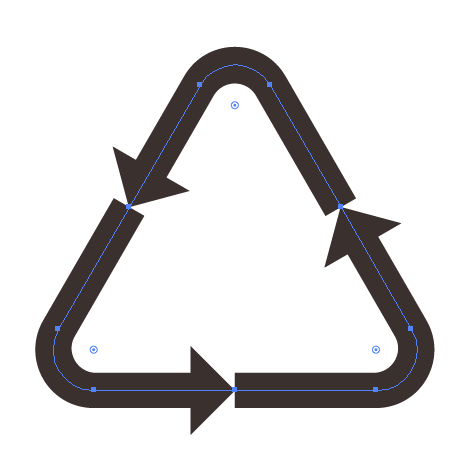
⑦ダイレクト選択ツールを使用して、矢印の長さを調節します。
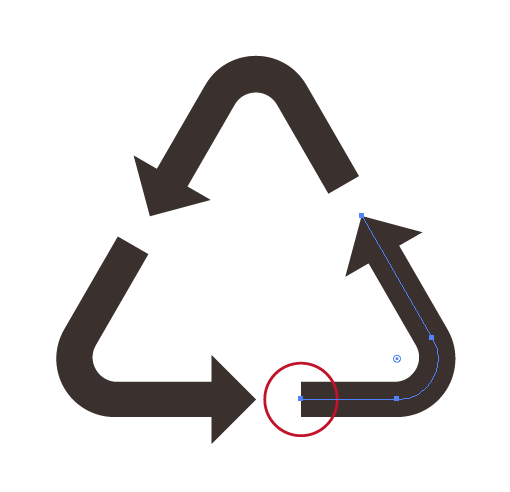
⑧リフレクトツールをダブルクリックし、水平方向に反転します。
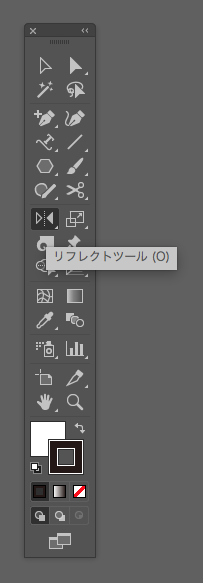
リサイクルマークの完成です。
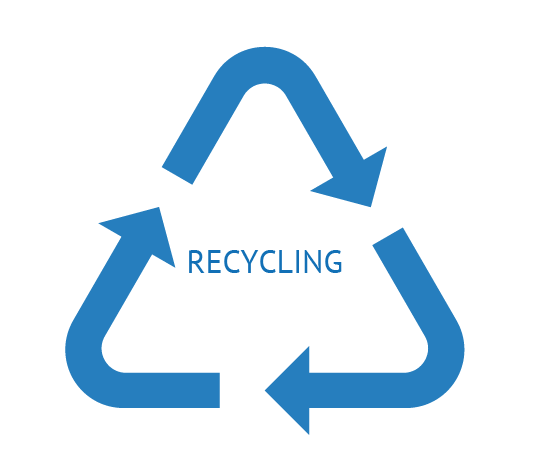
アレンジにチャレンジ!
こんなふうに使えばいろいろなことに応用できますよ^^

これでリサイクルマークの作り方の説明を終了します。